활성화할 수 있는 Windows 11 빌드 23419의 비밀 보석
전통적으로 Dev 채널 빌드의 경우 Windows 11 Build 23419에는 가까운 장래에 OS에 포함될 기능을 보여주는 여러 가지 숨겨진 기능과 옵션이 함께 제공됩니다. 업데이트된 파일 탐색기가 있습니다. 집 폴더, 작업 표시줄 검색 상자의 새 버튼, 시작에서 권장 웹 사이트를 관리하는 옵션 등.
광고
Windows 11 빌드 23419의 숨겨진 기능
ViVeTool을 사용하여 이 릴리스의 모든 비밀을 활성화할 수 있습니다. 이 프리웨어 오픈 소스 앱은 Windows Component Store를 관리합니다. 숨겨져 있거나 진행 중인 모든 것을 노출하고 그들을 보이게.
진행하기 전에 최신 버전을 다운로드하고, 바이브툴 0.3.3, 로부터 공식 GitHub 페이지. 다운로드한 아카이브를 c:\vivetool 더 빠른 액세스를 위한 폴더. 당신은 가질 것입니다 c:\vivetool\vivetool.exe 길.
아래 장에 나열된 vivetool 명령을 실행하려면 이기다 + 엑스, 터미널(관리자)을 선택하고 이 명령 또는 해당 명령을 실행합니다.
업데이트된 홈 폴더
결국 파일 탐색기의 기본 위치가 될 홈 폴더가 더욱 세련된 모양으로 바뀌었습니다. 여전히 기능이 상당히 제한적이지만 마침내 유용한 기능을 수행합니다. 예를 들어 빠른 액세스에서 프로필 폴더 및 핀을 열 수 있습니다.


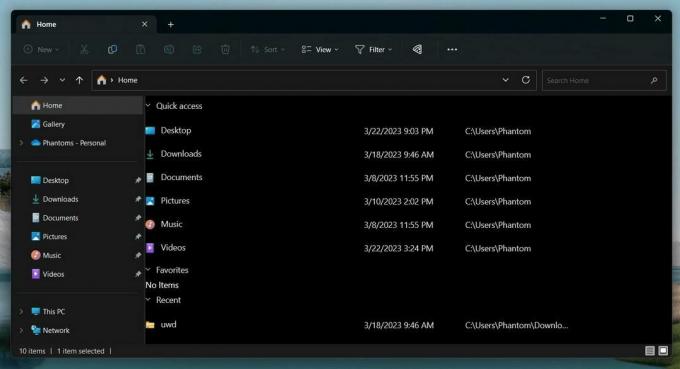
경고! 이 새로운 기능을 활성화하면 파일 탐색기 안정성에 부정적인 영향을 미칩니다. 가상 머신에서 플레이하는 것이 좋습니다.
최신 버전의 홈 폴더를 활성화하려면 상승된 터미널에서 다음 명령을 하나씩 실행하십시오.
- c:\vivetool\vivetool /활성화 /id: 40729001
- c:\vivetool\vivetool /활성화 /id: 42105254
- c:\vivetool\vivetool /활성화 /id: 42295138
- c:\vivetool\vivetool /활성화 /id: 38664959 (AAD 가입 기기에서 '추천 콘텐츠' 활성화, 생략 가능)
- c:\vivetool\vivetool /활성화 /id: 40064642 (AAD 가입 기기에서 '추천 콘텐츠' 활성화, 생략 가능)
- c:\vivetool\vivetool /활성화 /id: 41070380 (AAD 가입 기기에서 '추천 콘텐츠' 활성화, 생략 가능)
- c:\vivetool\vivetool /활성화 /id: 41076133
변경 사항을 적용하려면 Windows 11을 다시 시작하십시오.
변경 사항을 실행 취소하려면 /enable ~와 함께 /reset 각 명령에서.
화면 비디오 녹화를 시작하는 단축키
빌드 23419는 전용 키보드 단축키 할당을 허용합니다. 이기다 + 옮기다 + 아르 자형 캡처 도구의 비디오 녹화 기능에. 이 키를 누를 때 열리는 기본 스크린샷 기능을 대체합니다.

새 동작을 활성화하는 명령은 다음과 같습니다. c:\vivetool\vivetool /활성화 /id: 42063280.
Windows 11을 다시 시작하는 것을 잊지 마십시오.
바꾸다 /enable ~와 함께 /reset 변경을 취소합니다.
시작 배지를 비활성화하는 옵션
Microsoft는 시작 메뉴 배지 및 알림을 비활성화하는 옵션을 개발 중입니다. 이러한 알림은 시작의 사용자 계정 아이콘 메뉴에 표시되고 사용자 아바타 위에 점 배지로 표시됩니다.
이 변경 사항이 마음에 들지 않는 사용자를 위해 아래에 옵션이 있습니다. 설정 > 개인 설정 > 시작.

다음 명령으로 활성화할 수 있습니다.
c:\vivetool\vivetool /활성화 /id: 41981645
바로 이 기능을 위해 재부팅이 필요하지 않습니다.
실행 취소 스니펫은 다음과 같습니다. c:\vivetool\vivetool /재설정 /id: 41981645.
검색 기록에서 웹사이트 표시
시작 메뉴와 관련된 또 다른 변경 사항은 '인터넷 사용 기록에서 웹사이트 표시' 시작 메뉴의 권장 사항에서 최근에 방문한 웹 사이트를 포함하거나 제외하는 옵션입니다. 하단의 "권장" 또는 "추천" 섹션에 표시됩니다.

다음 명령으로 표시하거나 숨길 수 있습니다.
c:\vivetool\vivetool /활성화 /id: 42905461
바꾸다 /enable ~와 함께 /reset 위의 명령에서 기본값을 복원합니다.
작업 표시줄 검색 상자의 Bing Highlights 버튼
Microsoft는 작업 표시줄에서 클릭 가능한 Bing AI 검색 하이라이트 버튼을 점진적으로 출시하고 있습니다. 이 버튼은 Edge에서 Bing Chat을 엽니다. 바로 액세스하려면 다음 두 명령을 실행하십시오.
c:\vivetool\vivetool /활성화 /id: 43349158c:\vivetool\vivetool /활성화 /id: 43572857

변경 사항을 실행 취소하려면 /enable ~와 함께 /reset 두 명령 모두에서.
참고: ID를 활성화하면 43572857 만 (ID를 활성화하지 않고 43349158) 작업 표시줄 검색 상자 오른쪽에 '구' 버튼이 표시됩니다. 앞으로 그날의 이벤트를 자세히 설명하는 웹 페이지가 열릴 것입니다.

시스템 트레이에서 날짜 및 시간을 비활성화하는 기능
마지막으로 시스템 트레이에서 날짜 및 시간을 비활성화하는 기능이 있습니다. 이미 당신에게 친숙할 수 있습니다. Windows 11 빌드 23419에는 이 새로운 기능의 숨겨진 구현이 포함되어 있습니다. 그것에 대해 알려진 속도가 있습니다. HideSystemTrayDateTimeSetting, ID 41437381.
강제 비활성화되어 ViVeTool이 활성화할 수 없는 유일한 기능입니다.
OS의 작업 코드는 다음을 읽습니다. 라는 DWORD HideSystrayDateTimeValueName 레지스트리에서 HKCU\Software\Microsoft\Windows\CurrentVersion\Explorer\Advanced. 로 설정될 때 1, 트레이에서 날짜가 사라집니다.


영구적으로 보이는 알림 카운터
Microsoft는 오른쪽 작업 표시줄 모서리에 영구적으로 표시되는 알림 카운터를 실험하고 있습니다. 모든 알림을 검토할 때 숨기는 대신 영구적으로 표시되고 제로 카운터 배지가 표시될 수 있습니다.
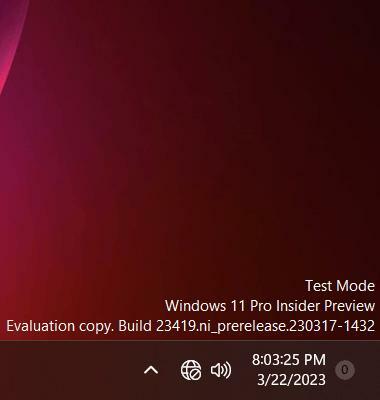
슬프게도 날짜/시간 숨기기 설정과도 관련이 있으며 활성화할 수 없습니다.
설정의 사운드 테마 페이지
클래식 제어판을 떠나 새로운 설정 앱으로 이동하는 다음 작업은 레거시입니다. 소리 애플릿. 이를 위해 Microsoft는 다음을 추가했습니다. 사운드스케이프 페이지로 시스템 > 사운드 현재 스텁인 섹션. 이 글을 쓰는 시점에는 어떤 요소도 포함하지 않지만 곧 사운드 구성표와 해당 이벤트를 변경하고 시작 소리.
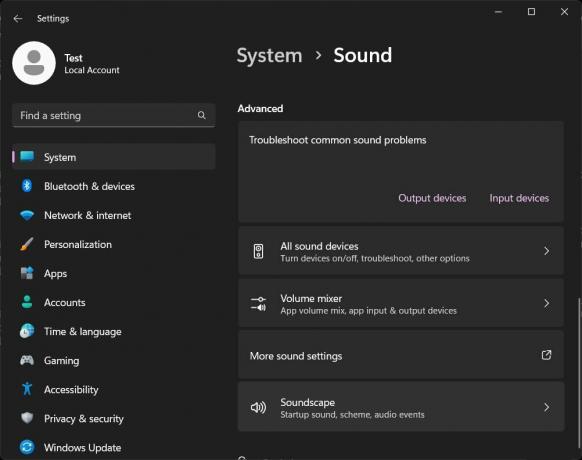
클라우드 PC 설정의 더 많은 공유 옵션
Cloud PC 서비스는 사용자에게 클라우드에서 실행되는 완전한 버전의 Windows에 대한 액세스를 제공합니다. 이를 통해 직원들은 인터넷을 통해 어디에서나 원격 데스크톱에 연결할 수 있습니다. Xbox Cloud Gaming 서비스의 작동 방식을 조금 상기시켜줍니다.
그만큼 숨겨진 클라우드 PC 설정 빌드 23419에서 스트리밍 세션과 공유하는 항목을 정의하는 더 많은 옵션으로 개선되었습니다.


덕분에 @팬텀오브어스, @XenoParner 그리고 @thebookisclosed 그들의 노력을 공유하기 위해. 모든 크레딧은 이 사람들에게 돌아갑니다.
이 기사가 마음에 들면 아래 버튼을 사용하여 공유하십시오. 그것은 당신에게서 많은 것을 앗아가지 않을 것이지만 그것은 우리가 성장하는 데 도움이 될 것입니다. 지원해 주셔서 감사합니다!
광고

